Informasi mengenai Cara memindahkan aplikasi ke kartu SD HP Oppo sangat penting diketahui oleh pengguna saat memori internal sudah penuh. Prosedurnya sendiri cukup mudah dilakukan baik melalui aplikasi bawaan atau aplikasi tambahan.
Dengan memindahkan aplikasi ke kartu SD, kalian bisa menyediakan ruang penyimpanan yang cukup pada memori internal HP Oppo untuk menyimpan data penting lainnya seperti contohnya foto, video, maupun dokumen.
Penasaran dengan Cara memindahkan aplikasi ke kartu SD HP Oppo ? Untuk penjelasan selengkapnya simak uraian di bawah ini.
Baca Juga : Pengaturan Keyboard Oppo & Fungsi
Cara Memindahkan Aplikasi Ke Kartu SD HP Oppo

Oppo merupakan merek smartphone yang cukup terkenal di seluruh dunia termasuk di Indonesia. Hampir semua orang tahu produk HP yang satu ini.
Meskipun termasuk dalam kategori brand ponsel ternama, namun pengguna masih ada beberapa yang tidak mengetahui Cara memindahkan aplikasi ke kartu SD HP Oppo.
Wajar saja akan terasa membingungkan jika kalian termasuk pengguna baru, karena mungkin sebelumnya kalian menggunakan brand lain.
Kali ini kami akan menuturkan beberapa metode untuk memindahkan aplikasi ke kartu SD di HP Oppo baik secara manual maupun menggunakan aplikasi pihak ketiga.
Pembaca bisa mencoba Cara memindahkan aplikasi ke kartu SD HP Oppo ini mulai dari yang paling atas, sebab metode itulah yang paling mudah. Baru jika tidak bisa kalian coba yang selanjutnya.
Cara Memindahkan Aplikasi Ke Kartu SD HP Oppo Melalui Menu Pengaturan
Pada dasarnya, kalian bisa memindahkan aplikasi ke kartu SD dengan mudah melalui opsi manual yakni menu pengaturan atau setting di HP Oppo.
Dengan demikian, pengguna tidak perlu lagi menginstall aplikasi pihak ketiga sebab metode yang pertama ini hanya memanfaatkan fitur bawaan ponsel saja.
Namun sebelum melakukan cara ini, ketahui terlebih dahulu berapa kapasitas dari memori eksternal milikmu agar bisa mencocokkan dengan aplikasi yang akan dipindahkan. Berikut tutorialnya :
- Langkah pertama, buka menu “Setelan” di HP Oppo
- Silahkan pilih opsi “Kelola Aplikasi”
- Langkah selanjutnya, pilih menu “Installed”
- Di menu tersebut akan tertera berbagai aplikasi terpasang
- Lalu pilih aplikasi yang ingin dipindahkan
- Ketuk atau klik aplikasi yang diinginkan tersebut
- Berikutnya klik pilihan “App Info”
- Lanjut tekan “tombol pindah ke SD Card”
Nantinya, perangkat ponsel akan melakukan proses memindahkan Aplikasi ke kartu SD Oppo. Saat sedang berlangsung, jangan keluar dari menu Setelan agar proses pemindahan sukses.
Baca Juga : 2+ Cara Menggandakan WA Di HP Oppo
Cara Memindahkan Aplikasi Ke Kartu SD HP Oppo Melalui File Manager
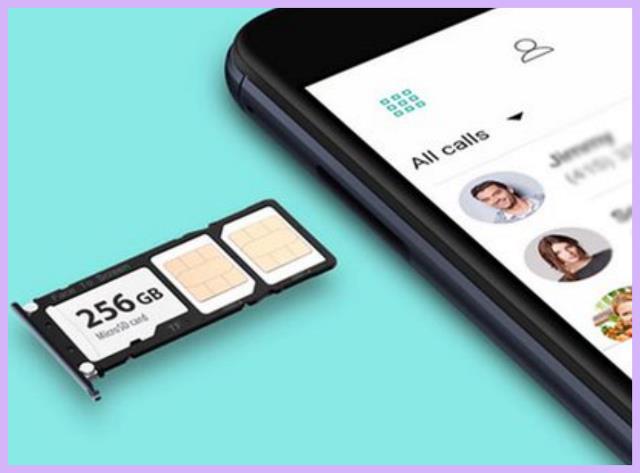
Selanjutnya, kalian juga bisa memindahkan aplikasi ke kartu SD dengan melalui File Manager yang sudah tertanam sebagai aplikasi bawaan HP Oppo.
Metode yang satu ini juga tidak kalah mudahnya dengan metode melalui menu pengaturan. Berikut langkah-langkah yang bisa kalian lakukan :
- Langkah pertama, aktifkan HP Oppo milikmu
- Buka “menu” dan pilih menu “file manager / file saya”
- Kemudian pilih “penyimpanan internal”
- Lanjut cari aplikasi yang ingin kalian pindah
- Tandai aplikasi-aplikasi yang akan dipindah
- Klik logo titik tiga vertikal / pilih tulisan “pindahkan”
- Kalian bisa sesuaikan dengan menu yang tersedia
- Pilih “kartu SD” sebagai tempat penyimpanan
- Selamat proses pemindahan telah selesai
Cara Memindahkan Aplikasi Ke Kartu SD HP Oppo Melalui Bluetooth
Untuk memindahkan aplikasi ke kartu SD melalui Bluetooth juga tidak kalah mudahnya dengan 2 langkah di atas. Namun dalam prakteknya, kalian memerlukan bantuan ponsel lain.
Berikut tahapannya :
- Langkah pertama, aktifkan “Bluetooth”
- Siapkan HP lain untuk mengirim aplikasi ke kartu SD
- Pada HP pengirim, buka menu “file manager”
- Kemudian pilih aplikasi yang akan dikirim
- Kirim aplikasi tersebut pada ponsel penerima
- Pada ponsel penerima, silahkan buka “file manager”
- Klik “Apps” dan pilih aplikasi yang akan dipindah
- Berikutnya pilih “logo tiga titik vertikal”
- Terakhir klik “SD Card” sebagai tempat penyimpanan.
Baca Juga : 2 Cara Melihat Barcode Wifi Di HP Oppo
Cara Memindahkan Aplikasi Ke Kartu SD HP Oppo Melalui Aplikasi Tambahan

Terakhir, pengguna juga bisa memindahkan aplikasi ke kartu SD dengan bantuan aplikasi pihak ketiga. Kami rekomendasikan untuk menggunakan aplikasi AppMgr III atau melalui shareit.
Berikut tutorial yang bisa coba kalian praktekkan :
AppMgr III
- Unduh aplikasi “AppMgr III”
- Kemudian buka akses aplikasinya
- Lanjut, klik pilihan “Moveable”
- Akan muncul aplikasi-aplikasi yang bisa dipindahkan
- Pilih aplikasi tersebut dan klik “Pindahkan ke Kartu SD”
- Tunggu hingga proses pemindahan selesai
SHAREit
- Download dan buka aplikasi “SHAREit”
- Pilih menu “aplikasi” dan beri tanda aplikasi yang akan dipindahkan
- Langkah berikutnya, pilih “Next”
- Nyalakan “WLAN dan Bluetooth” di HP Oppo mu
- Pastikan langkah yang sama sudah dilakukan di HP satunya
- Lanjut lakukan pengiriman file
- Jika sudah terkirim, buka menu “file manager” pada HP penerima
- Pilih “SHAREit” dan klik menu “Apps”
- Beri tanda aplikasi yang akan dipindah ke kartu SD
- Ketuk “tiga titik vertikal” untuk opsi lebih lanjut
- Klik pilihan “SD card” untuk menyimpan aplikasi
- Aplikasi sudah tersimpan di kartu SD
Cara Agar Aplikasi Otomatis Masuk ke Kartu SD saat mulai Diunduh
Selain mengetahui Cara memindahkan aplikasi ke kartu SD HP Oppo, kami juga akan memberikan tutorial agar aplikasi yang kalian unduh otomatis masuk ke kartu SD.
Berikut prosedur lengkapnya :
- Langkah pertama masuk ke menu “pengaturan atau setting” di HP Oppo
- Kemudian klik tombol “penyimpanan atau storage”
- Kalian bisa memilih bagian lokasi pemasangan yang dikehendaki
- Tunggu kotak dialog untuk memberikan pilihan tempat penyimpanan
- Jika kalian memilih kartu SD, maka pilih “SD Card atau kartu”
Setelah pengguna sudah menentukan penyimpanan dalam memilih kartu SD, maka selanjutnya saat kalian mengunduh aplikasi, maka aplikasi tersebut bisa langsung masuk ke bagian kartu SD.
Baca Juga : 4 Cara Mengatasi HP Oppo Lemot & Penyebab
Demikianlah informasi yang dapat kami sampaikan terkait beberapa Cara memindahkan aplikasi ke kartu SD HP Oppo. Semoga membantu.
